
Kirjaston hallitseminen Windowsin Apple TV -sovelluksessa
Apple TV ‑sovelluksen Kirjasto sisältää ostoksesi ja vuokrauksesi kategorioittain järjestettyinä sekä luomasi soittolistat ja kotivideot, jotka olet lisännyt kirjastoon käsin.
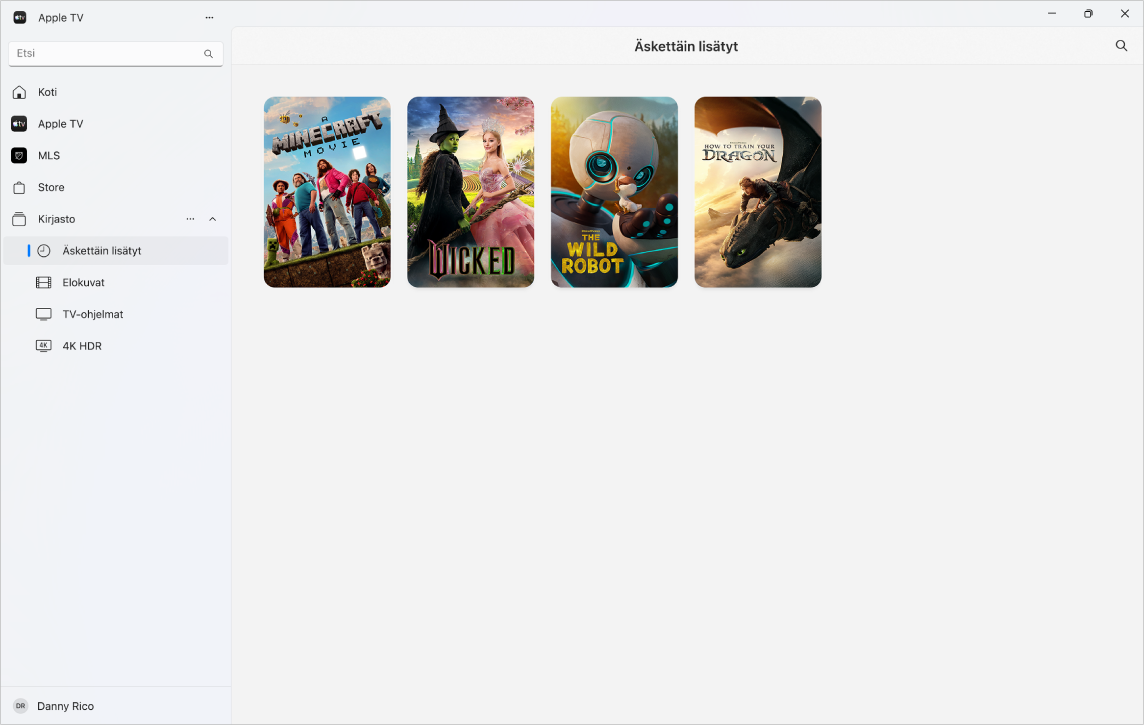
Kirjaston kategorioiden näyttäminen tai kätkeminen sivupalkissa
Avaa Windows-laitteen Apple TV ‑sovellus
 .
.Valitse
 sivupalkin Kirjasto-kohdan vieressä ja valitse sitten Muokkaa Kirjasto-sivupalkkia.
sivupalkin Kirjasto-kohdan vieressä ja valitse sitten Muokkaa Kirjasto-sivupalkkia.Tee jokin seuraavista:
Kategorian näyttäminen: Laita sen kytkin päälle.
Kategorian kätkeminen: Laita sen kytkin pois päältä.
Kirjaston selaaminen
Avaa Windows-laitteen Apple TV ‑sovellus
 .
.Valitse yksi sivupalkin Kirjaston kategoria (esimerkiksi Elokuvat, TV-ohjelmat tai Genret).
Jos kategoriat eivät ole näkyvissä, valitse
 sivupalkin Kirjasto-otsikon vieressä.
sivupalkin Kirjasto-otsikon vieressä.Selaa oikealla kohteita vierittämällä.
Kun valitset sivupalkissa Genret, näkyviin tulee luettelo genrejä. Suodata tulokset valitsemalla kohde luettelosta (esimerkiksi Komedia).
Kohteen toistaminen
Avaa Windows-laitteen Apple TV ‑sovellus
 .
.Tee jokin seuraavista:
Kosketusnäytöllä: Pidä miniatyyriä painettuna ja vapauta se, kun valikko tulee näkyviin.
Tietokoneessa: Vie osoitin miniatyyrin päälle ja klikkaa
 .
.
Valitse valikosta Toista [elokuvan tai TV-ohjelman nimi].
Elokuvan tai TV-ohjelman lataaminen
Avaa Windows-laitteen Apple TV ‑sovellus
 .
.Tee jokin seuraavista:
Kosketusnäytöllä: Pidä miniatyyriä painettuna ja vapauta se, kun valikko tulee näkyviin.
Tietokoneessa: Vie osoitin miniatyyrin päälle ja klikkaa
 .
.
Valitse valikosta Lataa.
Voit seurata latauksen edistymistä valitsemalla
 sivupalkin yläreunassa ja valitsemalla Aktiivisuus.
sivupalkin yläreunassa ja valitsemalla Aktiivisuus.
Lisävalintojen katsominen
Avaa Windows-laitteen Apple TV ‑sovellus
 .
.Tee jokin seuraavista:
Kosketusnäytöllä: Pidä miniatyyriä painettuna ja vapauta se, kun valikko tulee näkyviin.
Tietokoneessa: Vie osoitin miniatyyrin päälle ja klikkaa
 .
.
Valitse vaihtoehto valikosta:
Lisää soittolistaan: Avaa alivalikon, jossa on valinnat, joilla kohde voidaan lisätä uuteen tai olemassa olevaan soittolistaan.
Ominaisuudet: Avaa ikkunan, jossa on kohteeseen liittyvät metatiedot. Jos kohde on kotivideo, voit muokata sen metatietoja.
Merkitse katsotuksi tai merkitse katsomattomaksi: Määrittää kohteen kategorian uudelleen.
Kopioi: Kopioi kohteen nimen, keston, ohjaajan, genren ja muut tiedot.
Poista kirjastosta: Kätkee Apple TV Storesta ostetut kohteet ja poistaa muista lähteistä tuodut kohteet.
Soittolistan luominen
Voit luoda kirjastoon omia kokoelmiasi elokuvista ja TV-ohjelmista, ja voit toistaa ne valitsemassasi järjestyksessä.
Huomaa: Kun kohde lisätään soittolistaan, se ladataan laitteellesi.
Avaa Windows-laitteen Apple TV ‑sovellus
 .
.Valitse
 sivupalkin yläreunassa ja valitse sitten Uusi soittolista.
sivupalkin yläreunassa ja valitse sitten Uusi soittolista.Kirjasto avautuu ja näyttää tyhjän soittolistan.
Kirjoita soittolistalle nimi ja paina rivinvaihtonäppäintä.
Soittolistan nimi tulee näkyviin sivupalkkiin Soittolistat-osioon.
Lisää kohteita soittolistaan valitsemalla sivupalkin Kirjasto-kohdassa kategoria (kuten Elokuvat) ja tekemällä jokin seuraavista:
Kosketusnäytöllä: Pidä kohdetta painettuna, kunnes näkyviin tulee valikko, vapauta se, valitse Lisää soittolistaan ja valitse soittolista.
Tietokoneessa: Vedä oikealla oleva kohde sivupalkissa olevaan soittolistan nimeen.
Jos olet jo aiemmin luonut soittolistan, voit luoda toisen soittolistan valitsemalla ![]() Soittolistat-kohdan vieressä sivupalkissa.
Soittolistat-kohdan vieressä sivupalkissa.
Soittolistan muokkaaminen
Avaa Windows-laitteen Apple TV ‑sovellus
 .
.Valitse soittolistan nimi sivupalkissa Soittolistat-kohdan alla.
Jos soittolistan nimi ei ole näkyvissä, valitse sivupalkin Soittolistat-otsikon vieressä oleva lisätietonuoli.
Tee jokin seuraavista:
Kohteiden toistojärjestyksen muuttaminen: Vedä oikealla olevat kohteet haluamaasi järjestykseen.
Kohteen poistaminen: Valitse
 kohteen oikealla puolella ja valitse Poista soittolistasta.
kohteen oikealla puolella ja valitse Poista soittolistasta.Kohteen poistaminen soittolistalta ei poista sitä kirjastostasi tai tallennuslaitteeltasi.
Kotivideoiden tuominen kirjastoosi
Voit tuoda omia videotiedostoja, jotta voit katsoa niitä Apple TV -sovelluksessa.
Avaa Windows-laitteen Apple TV ‑sovellus
 .
.Valitse
 sivupalkin yläreunassa ja valitse sitten Lisää tiedostot kirjastoon tai Lisää kansio kirjastoon.
sivupalkin yläreunassa ja valitse sitten Lisää tiedostot kirjastoon tai Lisää kansio kirjastoon.Etsi tiedosto tai kansio Windows-laitteesta ja valitse Avaa.
Tuodut videot näkyvät sivupalkin Kotivideot-kategoriassa. Jos lisäät kansion, kaikki sen sisältämät tiedostot lisätään kirjastoon.
Huomaa: Jos haluat tuoda videotiedostoja iPhonesta, iPadista tai iPod touchista Windows-laitteesi Apple TV ‑sovellukseen, katso Apple-laitteet-sovelluksen asentaminen.
Kotivideoiden katseleminen
Avaa Windows-laitteen Apple TV ‑sovellus
 .
.Valitse sivupalkissa Kotivideot.
Tee jokin seuraavista:
Kosketusnäytöllä: Napauta videota, jota haluat katsoa.
Tietokoneessa: Vie osoitin miniatyyrin päälle ja klikkaa
 .
.